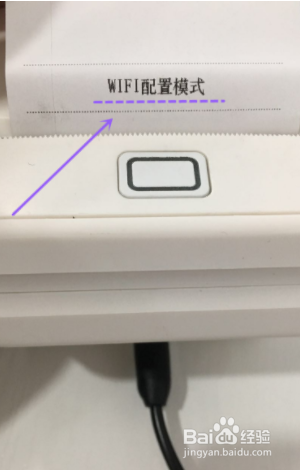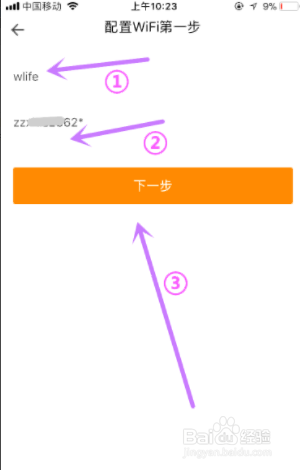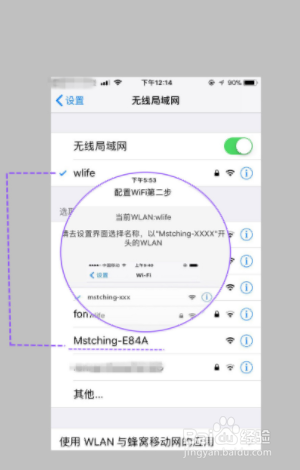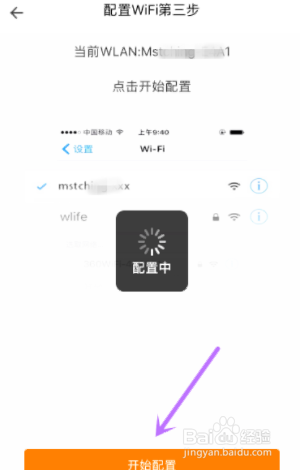hp510打印机如何更改WiFi
1、在无线打印机手机APP中找到【设备管理】,点击【配置wifi】。
2、与此同时,长按打印机按键6秒,打印机便会进入wifi配置状态,此时再返回APP操作。
3、wifi更换第一步:输入需要更换的wifi账号和密码,注意区分大小写。
4、在手机网络设置连接页面,在wifi列表中找到一个以M****开头的打印机热点,然后吨易坌荐切换连接此打印机热点。
5、返回手机软件点击【开始配置】,系统提示配置中。
6、系统提示wifi配置成功,打印机打印出小纸条,提示wifi配置成功,此时,WiFi就更换成功了。
7、总结:1、在无线打印机手机APP中找到【设备管理】,点击【配置wifi】。2、与此同时,长按打印机按键6秒,打印机便会进入wifi配置状态,此时再返回帆歌达缒APP操作。3、wifi更换第一步:输入需要更换的wifi账号和密码,注意区分大小写。4、在手机网络设置连接页面,在wifi列表中找到一个以M****开头的打印机热点,然后切换连接此打印机热点。5、返回手机软件点击【开始配置】,系统提示配置中。6、系统提示wifi配置成功,打印机打印出小纸条,提示wifi配置成功,此时,WiFi就更换成功了。
声明:本网站引用、摘录或转载内容仅供网站访问者交流或参考,不代表本站立场,如存在版权或非法内容,请联系站长删除,联系邮箱:site.kefu@qq.com。
阅读量:73
阅读量:31
阅读量:61
阅读量:89
阅读量:94